你当前正在访问 Microsoft Azure Global Edition 技术文档网站。 如果需要访问由世纪互联运营的 Microsoft Azure 中国技术文档网站,请访问 https://docs.azure.cn。
快速入门:使用 CQLSH 和 Azure Cosmos DB 生成 Cassandra 应用
适用对象: Cassandra
在本快速入门中,你将创建一个 Azure Cosmos DB for Apache Cassandra 帐户,并使用 CQLSH 创建 Cassandra 数据库和容器。 Azure Cosmos DB 是一种多模型数据库服务,你可以借助其全球分布和水平缩放功能快速创建和查询文档、表、键/值和图数据库。
先决条件
- 具有活动订阅的 Azure 帐户。 免费创建一个。 或者免费试用 Azure Cosmos DB 而无需 Azure 订阅。
创建数据库帐户
在创建文档数据库之前,需通过 Azure Cosmos DB 创建 Cassandra 帐户。
在 Azure 门户菜单或主页中,选择“创建资源” 。
在“新建”页面中搜索“Azure Cosmos DB”,然后选择它。
在“Azure Cosmos DB”页上,选择“创建”。
在 API 页面上,选择 Cassandra 下的“创建”。
API 确定要创建的帐户的类型。 Azure Cosmos DB 提供五种 API:适用于文档数据库的 NoSQL、适用于图形数据库的 Gremlin、适用于文档数据库的 MongoDB、Azure 表和 Cassandra。 必须为每种 API 创建单独的帐户。
选择“Cassandra”,因为本快速入门将创建使用 API for Cassandra 的表。
在“创建 Azure Cosmos DB 帐户”页中,输入新 Azure Cosmos DB 帐户的基本设置。
设置 值 说明 订阅 订阅 选择要用于此 Azure Cosmos DB 帐户的 Azure 订阅。 资源组 新建
然后,输入与帐户名称相同的名称。选择“新建”。 然后输入帐户的新资源组名称。 为简单起见,请使用与 Azure Cosmos DB 帐户名称相同的名称。 帐户名 输入唯一的名称 输入标识此 Azure Cosmos DB 帐户的唯一名称。 帐户 URI 将是追加到唯一帐户名称的“cassandra.cosmos.azure.com” 。
帐户名称只能使用小写字母、数字及连字符 (-),必须为 3 到 31 个字符长。位置 离用户最近的区域 选择用于托管 Azure Cosmos DB 帐户的地理位置。 使用离用户最近的位置,使他们能够以最快的速度访问数据。 容量模式 预配吞吐量或无服务器 选择“预配吞吐量”以在预配吞吐量模式下创建帐户。 选择“无服务器”以在无服务器模式下创建帐户。 应用 Azure Cosmos DB 免费层折扣 “应用”或“不应用” 使用 Azure Cosmos DB 免费层,你将在帐户中获得每秒前 1000 RU 的免费吞吐量和 25 GB 的免费存储。 了解免费层的详细信息。 限制总帐户吞吐量 选择以限制帐户的吞吐量 如果要将帐户的总吞吐量限制为特定值,则这非常有用。 注意
每个 Azure 订阅最多可以有一个免费层 Azure Cosmos DB 帐户,并且你必须在创建帐户时选择加入使用。 如果看不到用于应用免费层折扣的选项,这意味着订阅中的另一个帐户已启用免费层。
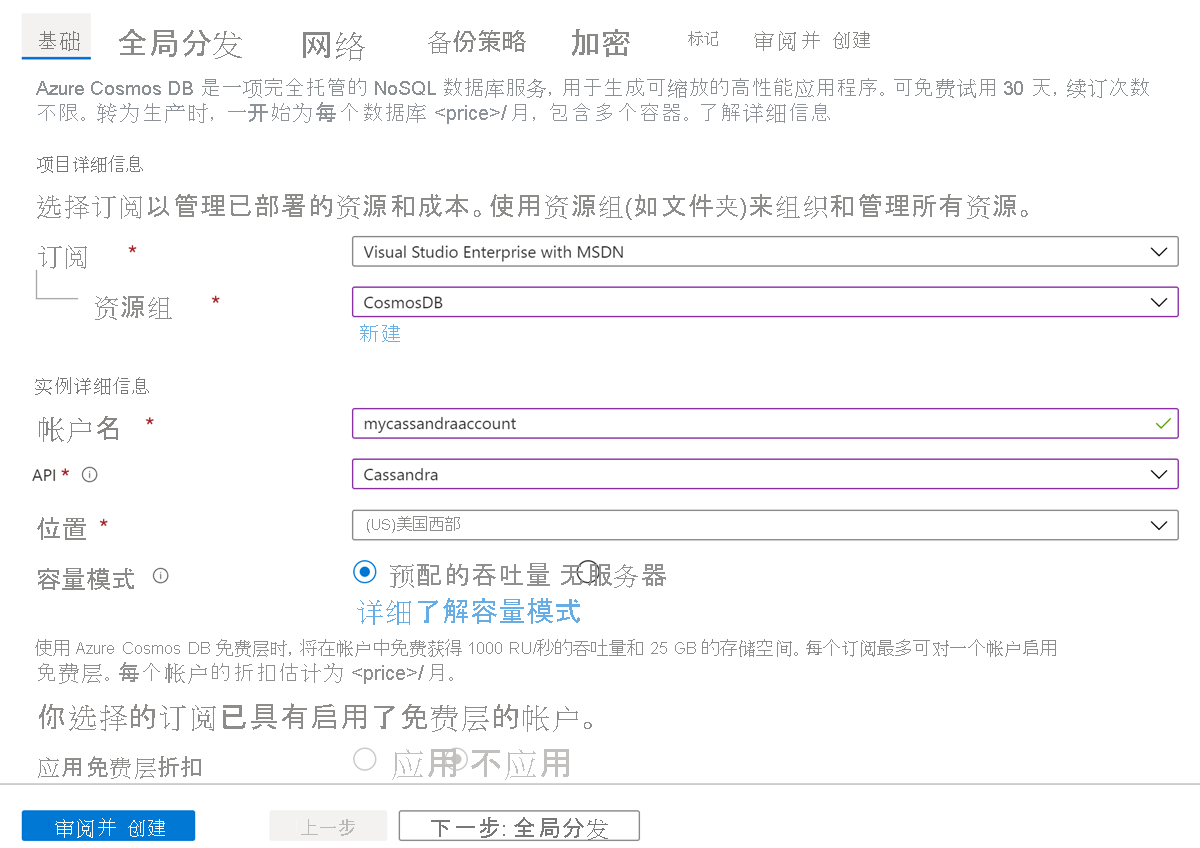
在“全局分发”选项卡中,配置以下详细信息。 对于本快速入门,可以保留默认值:
设置 值 说明 异地冗余 禁用 通过将你的区域与另一区域进行配对来启用或禁用帐户的全局分发。 稍后可以将更多区域添加到帐户。 多区域写入 禁用 借助多区域写入功能,可以利用全球数据库和容器的预配吞吐量。 可用性区域 禁用 可用性区域是指 Azure 区域内的隔离区域。 每个区域由一个或多个数据中心组成,这些数据中心配置了独立电源、冷却和网络。 注意
如果选择“无服务器”作为“容量模式”,则以下选项不可用 :
- 应用免费层折扣
- 异地冗余
- 多区域写入
(可选)可以在以下选项卡中配置其他详细信息:
选择“查看 + 创建”。
检查帐户设置,然后选择“创建”。 创建帐户需要几分钟时间。 等待门户页显示“你的部署已完成”消息。

选择“转到资源”,转到 Azure Cosmos DB 帐户页。
安装独立的 CQLSH 工具
请参阅 CQL shell,了解如何启动独立的 cqlsh 工具。
更新连接字符串
现在返回到 Azure 门户,获取连接字符串信息,并将其复制到应用。 连接字符串详细信息使应用能够与托管数据库进行通信。
在 Azure 门户的 Azure Cosmos DB 帐户中,选择“连接字符串”。
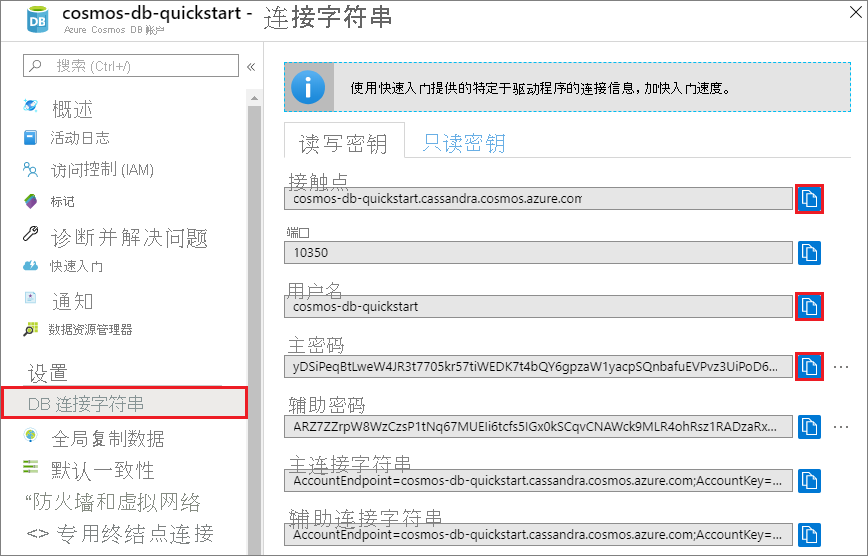
使用屏幕右侧
 按钮复制用户名和密码值。
按钮复制用户名和密码值。在终端中,设置 SSL 变量:
# Export the SSL variables: export SSL_VERSION=TLSv1_2 export SSL_VALIDATE=false连接到 Azure Cosmos DB for Apache Cassandra:
- 将用户名和密码值粘贴到命令中。
cqlsh <USERNAME>.cassandra.cosmos.azure.com 10350 -u <USERNAME> -p <PASSWORD> --ssl --protocol-version=4
用于创建和运行应用的 CQL 命令
- 创建密钥空间
CREATE KEYSPACE IF NOT EXISTS uprofile
WITH REPLICATION = { 'class' : 'NetworkTopologyStrategy', 'datacenter1' : 1 };
- 创建表
CREATE TABLE IF NOT EXISTS uprofile.user (user_id int PRIMARY KEY, user_name text, user_bcity text);
- 在用户表中插入行
INSERT INTO uprofile.user (user_id, user_name, user_bcity) VALUES (101,'johnjoe','New York')
你也可使用 COPY 命令插入数据。
COPY uprofile.user(user_id, user_name, user_bcity) FROM '/path to file/fileName.csv'
WITH DELIMITER = ',' ;
- 查询用户表
SELECT * FROM uprofile.users;
在 Azure 门户中,打开数据资源管理器,以查询、修改和处理这些新数据。
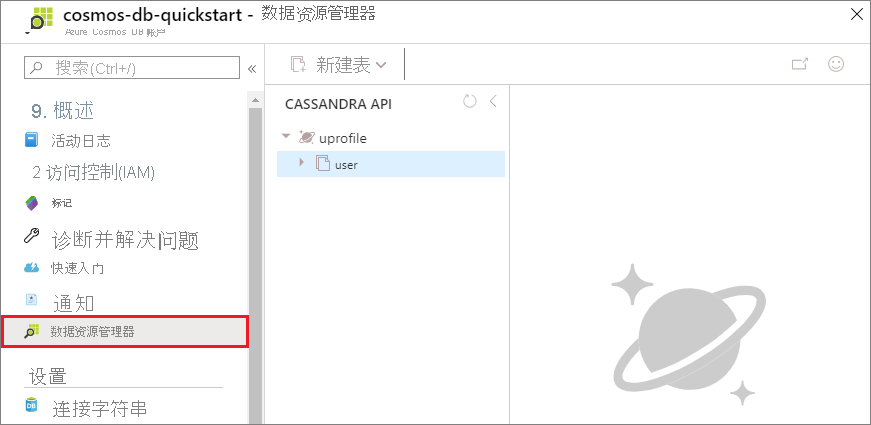
在 Azure 门户中查看 SLA
Azure 门户可监视 Azure Cosmos DB 帐户吞吐量、存储、可用性、延迟和一致性。 与 Azure Cosmos DB 服务级别协议 (SLA) 关联的指标的图表显示与实际性能相比的 SLA 值。 此套指标使得监视 SLA 十分透明。
若要查看指标和 SLA,请执行以下操作:
请在 Azure Cosmos DB 帐户的导航菜单中选择“指标”。
选择一个选项卡,如“延迟”,然后选择右侧的时间范围。 比较图表上的“实际”和“SLA”线。
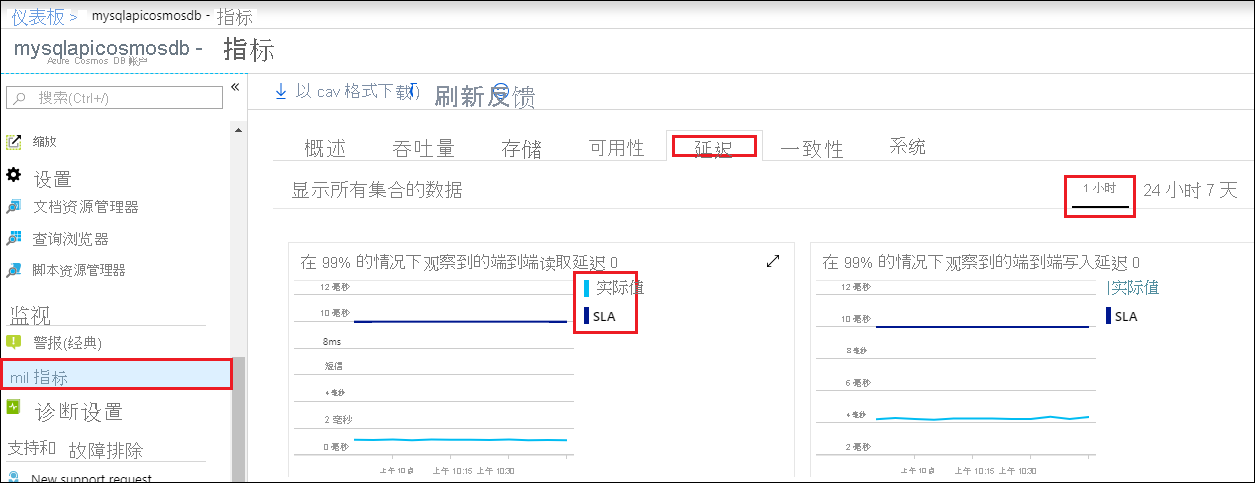
查看其他选项卡上的指标。
清理资源
执行完应用和 Azure Cosmos DB 帐户的操作以后,可以删除所创建的 Azure 资源,以免产生更多费用。 若要删除资源,请执行以下操作:
在 Azure 门户的“搜索”栏中,搜索并选择“资源组” 。
从列表中选择为本快速入门创建的资源组。
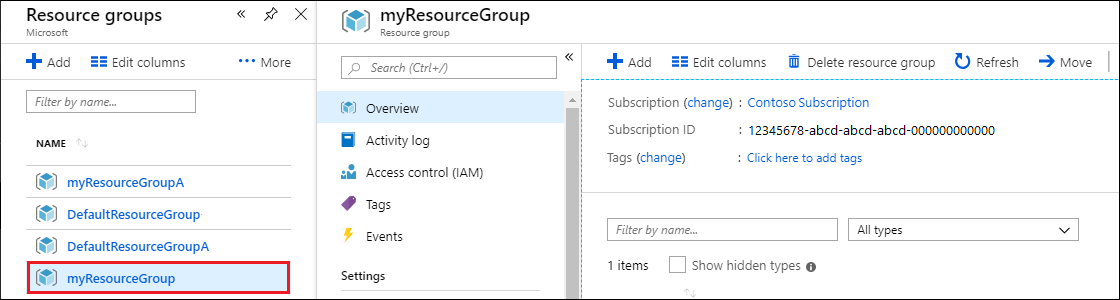
在资源组“概览”页上,选择“删除资源组” 。
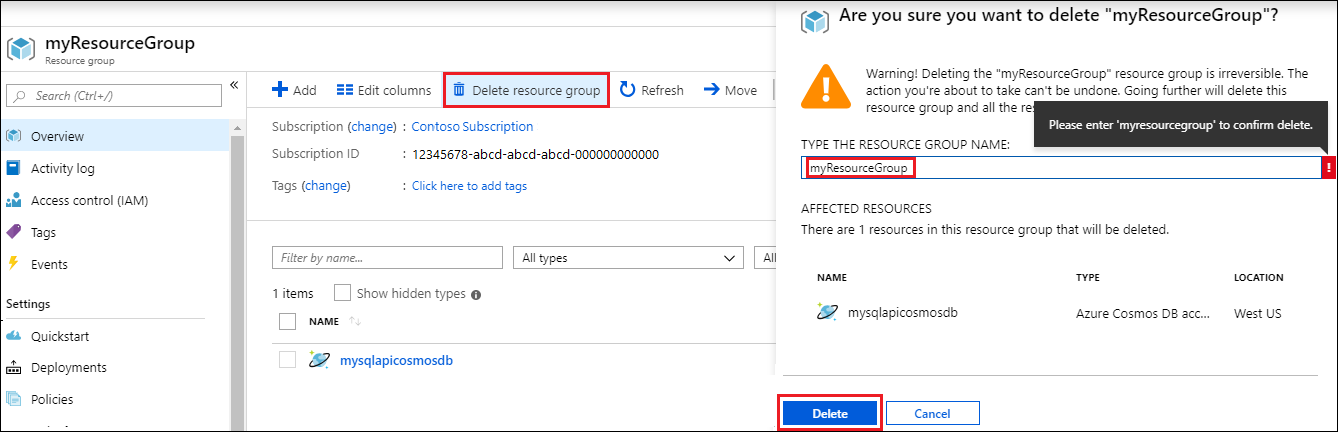
在下一窗口中输入要删除的资源组的名称,然后选择“删除” 。
后续步骤
本快速入门介绍了如何通过 CQLSH 使用 Cassandra API 创建用于创建 Cassandra 数据库和容器的 Azure Cosmos DB 帐户。 现在可以将其他数据导入 Azure Cosmos DB 帐户了。
反馈
即将发布:在整个 2024 年,我们将逐步淘汰作为内容反馈机制的“GitHub 问题”,并将其取代为新的反馈系统。 有关详细信息,请参阅:https://aka.ms/ContentUserFeedback。
提交和查看相关反馈